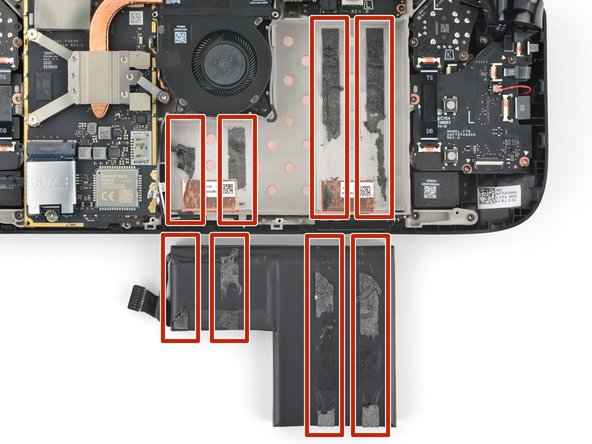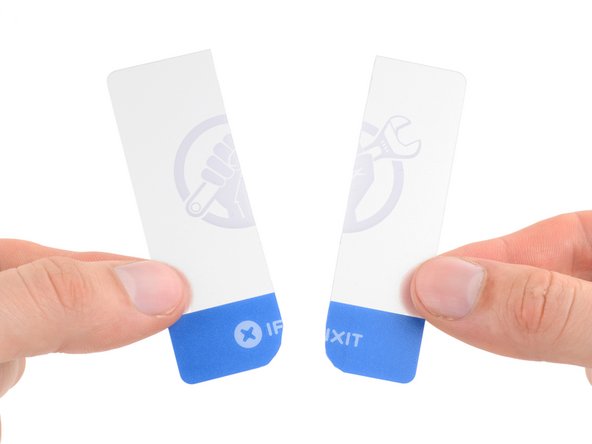Einleitung
Verwende diese Anleitung, um einen abgenutzten oder leeren Akku in einem Steam Deck OLED zu entfernen und zu ersetzen.
Schalte zu deiner Sicherheit dein Steam Deck ein und lasse den Akku unter 5% entladen, bevor du mit dieser Anleitung beginnst. Ein aufgeladener Lithium-Ionen-Polymer-Akku kann sehr gefährlich sein, wenn er versehentlich durchstochen wird. Wenn dein Akku aufgebläht ist, musst du entsprechende Sicherheitsvorkehrungen treffen.
Achte darauf, allgemeine Sicherheitsmaßnahmen gegen elektrostatische Entladung (ESD) zu befolgen, während du dein Gerät reparierst.
Verwende den Akku nicht wieder, nachdem er entfernt wurde, da dies ein potenzielles Sicherheitsrisiko darstellt. Ersetze den alten Akku durch einen neuen.
Was du brauchst
-
-
Ziehe alle Kabel vom Steam Deck OLED ab.
-
Als extra Vorsichtsmaßnahme, empfiehlt Valve das Steam Deck im BIOS in den battery storage mode (Akkuspeichermodus) zu versetzen. Hier steht, wie das geht.
-
-
-
Entferne die acht 5,8 mm Torx T6 Schrauben, mit denen die Rückabdeckung befestigt ist.
-
-
-
Setze ein Plektrum steil zwischen Rückabdeckung und Vorderschale in der Nähe eines Auslösers ein.
-
Schiebe das Plektrum an der Kante des Griffs entlang und löse die Rasten, mit denen er an der Vorderschale befestigt ist.
-
-
-
Setze das Plektrum nochmals ein und schiebe es zum Lösen der Rasten an der Ober- und Unterkante entlang, bis die Rückabdeckung abgelöst ist.
-
-
-
Fasse den Griff an, der sich noch nicht gelöst hat und ziehe ihn von der Vorderschale weg, bis sich die restlichen Rasten geöffnet haben.
-
Entferne die Rückabdeckung.
-
-
-
Fasse die Zuglasche am Akkukabel links vom Akku an.
-
Ziehe das Akkukabel kräftig gerade - von der Abschirmung der Hauptplatine aus zum Akku hin - aus seinem Anschluss heraus und trenne es ab.
-
-
-
Klappe den kleinen weißen Sicherungsbügel am ZIF-Anschluss des Verbindungskabels zur rechten Tastenplatine mit einem Spudger hoch.
-
Fasse die Zuglasche am Kabel mit den Fingern oder einer Pinzette an, schiebe es gerade aus dem Anschluss heraus und trenne es ab.
-
-
-
Setze ein Plektrum zwischen das Verbindungskabel und der Abschirmung der Hauptplatine ein.
-
Schiebe das Plektrum an der Abschirmung entlang, um das Kabel abzulösen.
-
-
-
Befestige das Kabel mit einem Klebeband so, dass es nicht mehr im Weg für die Abschirmung der Hauptplatine ist.
-
-
-
-
Entferne die beiden 3,8 mm Torx T6 Schrauben, mit denen die Abschirmung der Hauptplatine an der oberen linken und unteren linken Ecke befestigt ist.
-
-
-
Wenn das Lautsprecherkabel mit einem Klebeband an der Unterkante der Abschirmung der Hauptplatine festgeklebt ist, dann löse es behutsam ab.
-
Entferne die Abschirmung der Hauptplatine.
-
-
-
Löse das Verbindungskabel vom Akku ab.
-
Wenn du das Kabel festgeklebt hattest, entferne das Klebeband.
-
-
-
Fasse das Verbindungskabel an einem Ende und löse es in einem flachen Winkel vom Akku ab.
-
-
-
Zwei Schlitze an der Unterkante des Mittelrahmens erlauben es Karten unter den Akku einzusetzen.
-
-
-
Fasse das schwarze Antennenkabel vor dem rechten Schlitz im Mittelrahmen mit einer Pinzette an.
-
Ziehe das Antennenkabel vorsichtig nach rechts und drücke das Kabel mit einem Spudger nach unten, so dass der Zugang zum Schlitz freigelegt wird.
-
Wiederhole diesen Vorgang für das weiße Antennenkabel vor dem linken Schlitz im Mittelrahmen.
-
-
-
Zerschneide eine Kunststoffkarte mit einer Schere der Länge nach in zwei Hälften.
-
Schneide die Ecken rund, da scharfe Ecken den Akku anstechen können, er könnte dadurch in Brand geraten.
-
-
-
Wickle eine Schicht Aluminiumfolie um den Rahmen, so dass nur der Akku frei bleibt.
-
-
-
Erwärme langsam den Akku mit einem Fön oder einem Heißluftgebläse auf niedriger Stufe, um den Kleber unter dem Akku aufzuweichen.
-
Entferne die Aluminiumfolie.
-
-
-
Setze die schmale Seite einer der Kunststoffkarten in den rechten Schlitz im Mittelrahmen und unter den Akku ein.
-
Setze die schmale Seite der anderen Karte in den linken Schlitz im Mittelrahmen und unter den Akku ein.
-
-
-
Fasse die linke Karte und schiebe sie ganz unter den Akku.
-
-
-
Fasse die rechte Karte und schiebe sie ganz unter den Akku, um den Kleber aufzutrennen.
-
-
-
Setze eine weitere - unzerschnittene - Kunststoffkarte mit der langen Seite zwischen die Unterkante des Akkus und den Mittelrahmen ein.
-
Heble den Akku mit gleichmäßigen Druck nach oben und löse den restlichen Kleber an der Unterkante ab.
-
-
-
Rolle die Kleberreste auf dem Mittelrahmen mit den Fingern zusammen und löse die Knubbel ab.
-
Befeuchte ein Mikrofasertuch oder einen fusselfreien Lappen mit ein paar Tropfen Isopropylalkohol (mindestens 90%ig) und wische damit den Mittelrahmen sauber. Passe auf, dass keine Flüssigkeit durch die runden Ausschnitte im Akkufach tropft.
-
Ziehe die Schutzfolie auf einer Seite an jeder der Ersatzklebestreifen ab. Bringe die Streifen am Akku an, schaue dir am alten Akku an, wo sie hin gehören.
-
Drücke den neuen Akku gut fest.
-
Um dein Gerät wieder zusammenzubauen, folge dieser Anleitung in umgekehrter Reihenfolge.
Für eine optimale Leistung, solltest du den Akku nach Abschluss der Anleitung kalibrieren.
Entsorge deinen Elektromüll sachgerecht.
Hat die Reparatur nicht ganz geklappt? Versuche es mit ein paar grundständigen Lösungen, ansonsten findest du in unserem Forum Hilfe bei der Fehlersuche.
Um dein Gerät wieder zusammenzubauen, folge dieser Anleitung in umgekehrter Reihenfolge.
Für eine optimale Leistung, solltest du den Akku nach Abschluss der Anleitung kalibrieren.
Entsorge deinen Elektromüll sachgerecht.
Hat die Reparatur nicht ganz geklappt? Versuche es mit ein paar grundständigen Lösungen, ansonsten findest du in unserem Forum Hilfe bei der Fehlersuche.
Besonderer Dank geht an diese Übersetzer:innen:
100%
Diese Übersetzer:innen helfen uns, die Welt zu reparieren! Wie kann ich mithelfen?
Hier starten ›